在日常的 Excel 操作中,常常会碰到需要复制含有隐藏内容的单元格区域的情况。若直接常规操作选中区域进行复制粘贴,那些原本隐藏的内容就会一并显示出来,这可能不符合我们的预期。下面就为大家介绍两种能够仅复制粘贴可见单元格、忽略隐藏单元格的实用技巧。
技巧一:利用定位功能
1、打开定位窗口:首先,准确选中要进行复制的包含隐藏单元格的单元格区域,可以通过鼠标拖动等方式来选定相应范围哦。选好后,按下键盘上的 F5 键或者使用快捷键 Ctrl+G,这样就能打开【定位】窗口啦,这一步是后续精准定位可见单元格的基础操作。
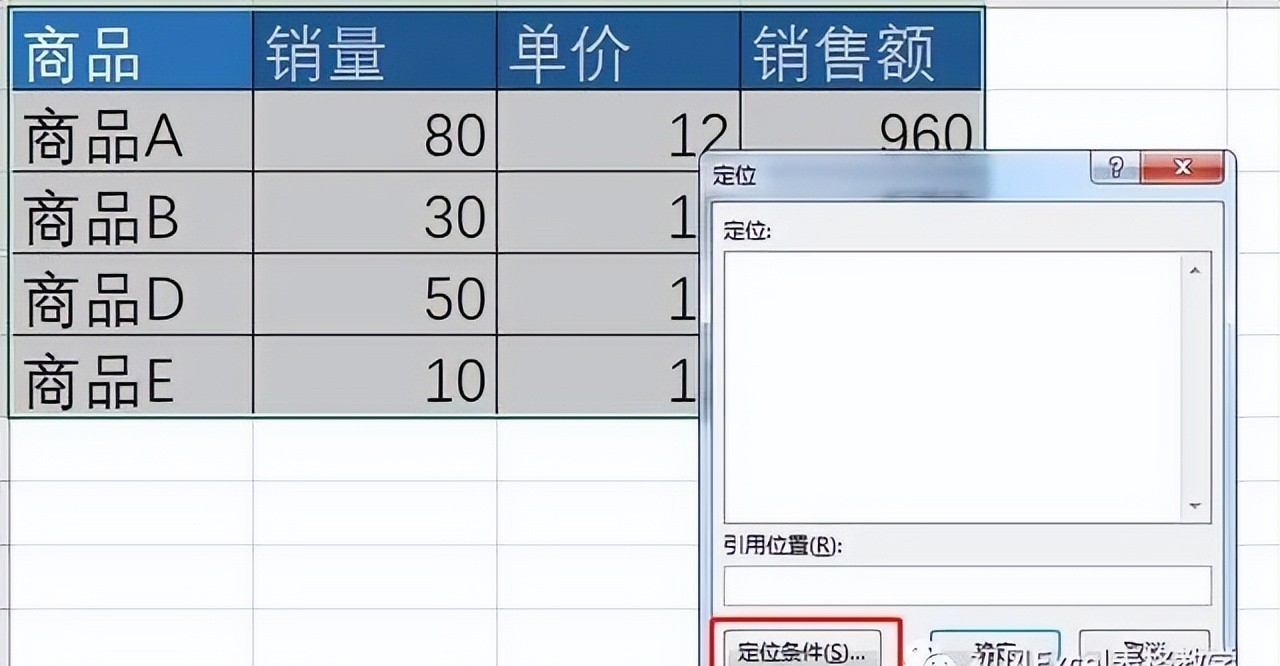
2、选择定位条件:在【定位】窗口弹出后,点击其中的【定位条件】按钮,这时会出现多种定位条件的选项供我们选择,这里要从中选择【可见单元格】这一选项哦,它的作用就是让 Excel 帮我们筛选出当前选中区域内所有能看到的单元格,而把隐藏的单元格排除在外。
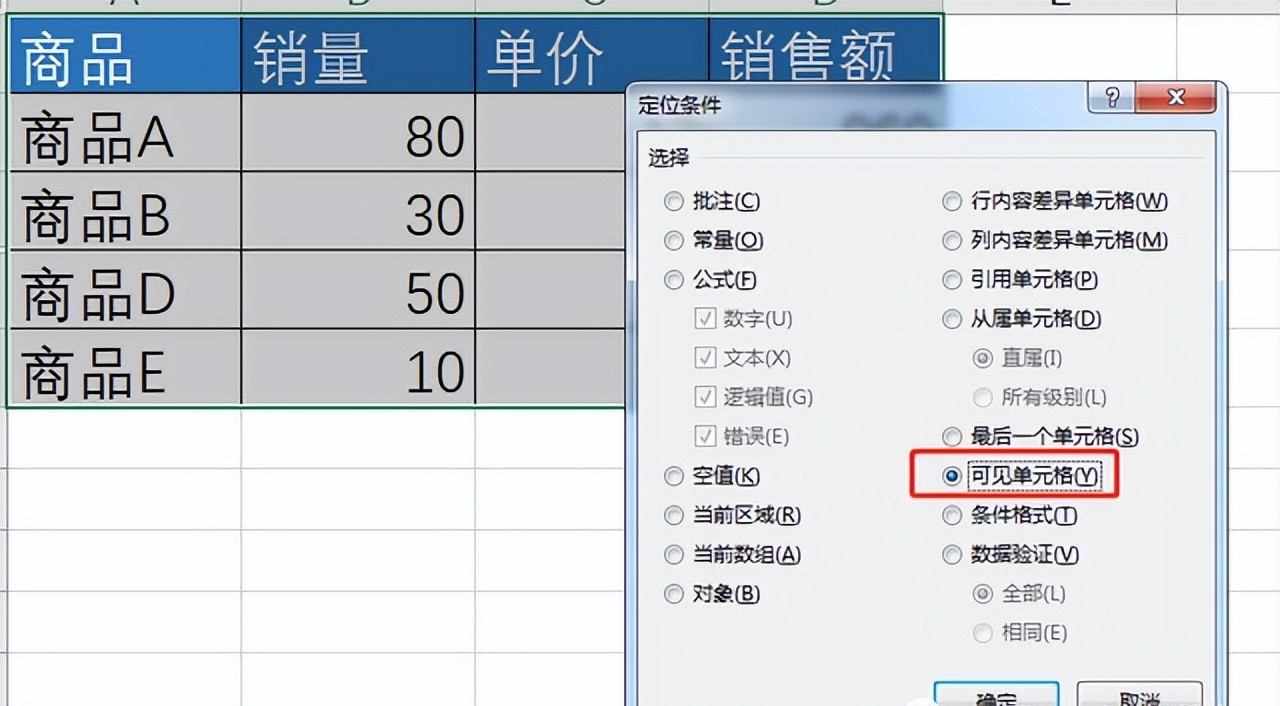
3、进行复制粘贴操作:完成上述定位可见单元格的操作后,就可以像平常一样进行复制粘贴啦。按下 Ctrl+C 组合键来复制选中的可见单元格内容,然后再将光标定位到目标区域(也就是想要粘贴内容的地方),按下 Ctrl+V 组合键,这样就把仅包含可见单元格的内容粘贴至目标区域了,成功实现了忽略隐藏单元格进行复制粘贴的目的。
技巧二:利用快捷键
同样,第一步也是先选中要复制的包含隐藏单元格的单元格区域哦,这个选中操作和前面类似,通过鼠标拖动准确涵盖相应的单元格范围就行啦。
选中之后,按下键盘上的 Alt+; 组合键,这可是个很便捷的快捷键哦,按下它之后,就能快速选中可见单元格啦,Excel 会自动帮我们把隐藏单元格排除在选中范围之外呢。
在通过快捷键选中可见单元格后,后续的操作就和常规的复制粘贴一样简单,直接按 Ctrl+C 进行复制,再将内容粘贴到目标区域(通过 Ctrl+V 操作),如此一来,也能够顺利地仅复制可见单元格内容,满足我们特定的复制粘贴需求。
这两种技巧在实际的 Excel 数据处理工作中都非常实用,大家可以根据自己的操作习惯来选择使用,它们能帮助我们在面对含有隐藏单元格的区域复制粘贴时,更加精准、高效地完成任务。


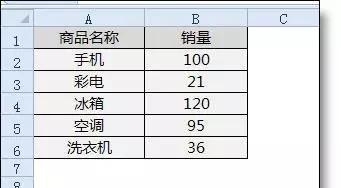


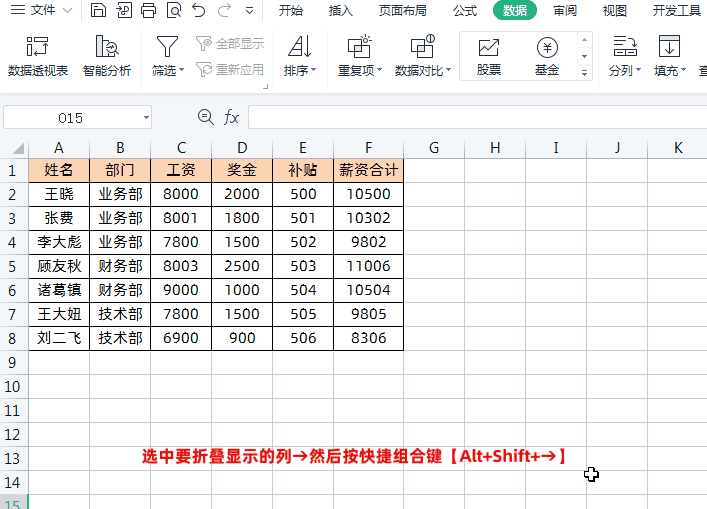

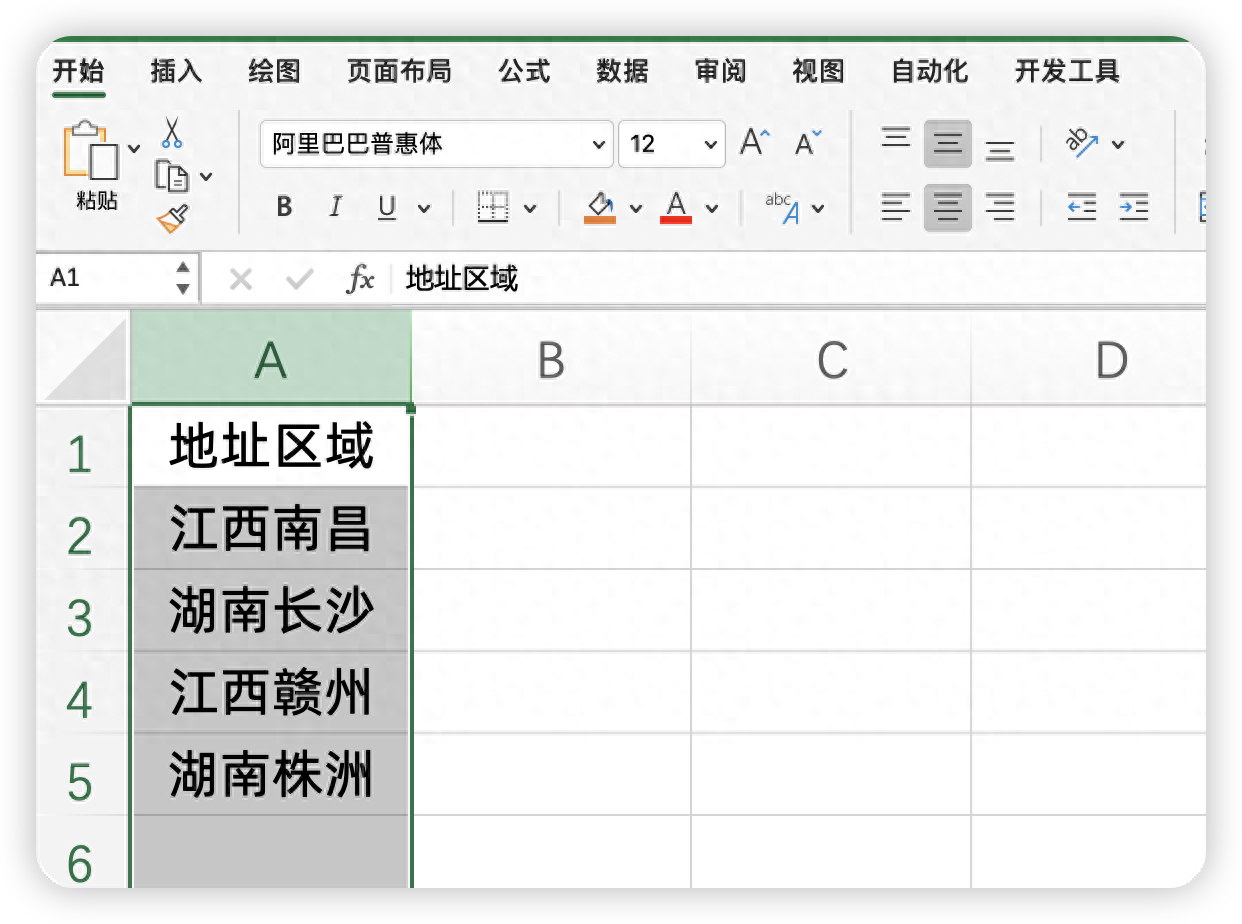
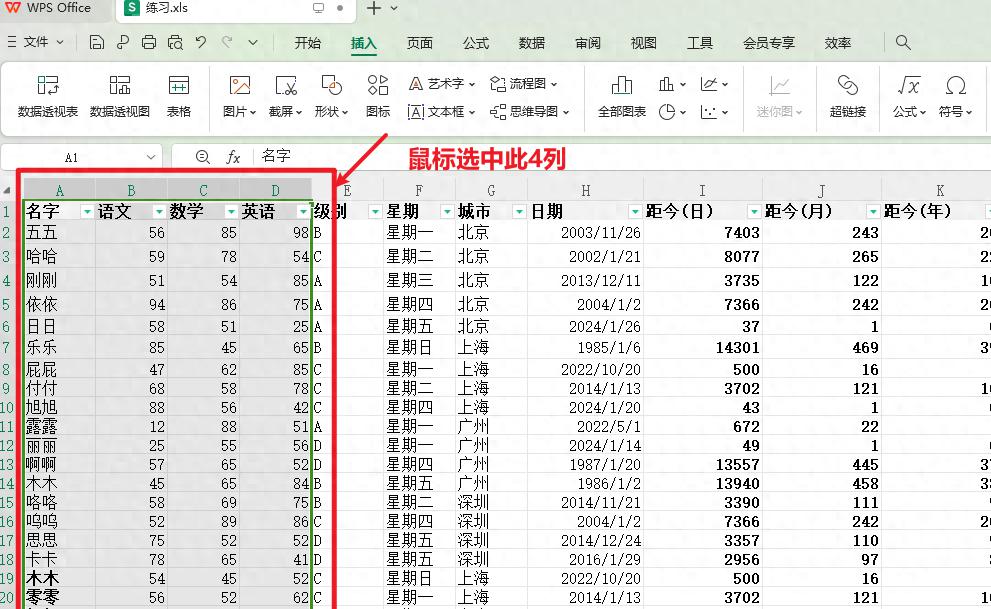
评论 (0)